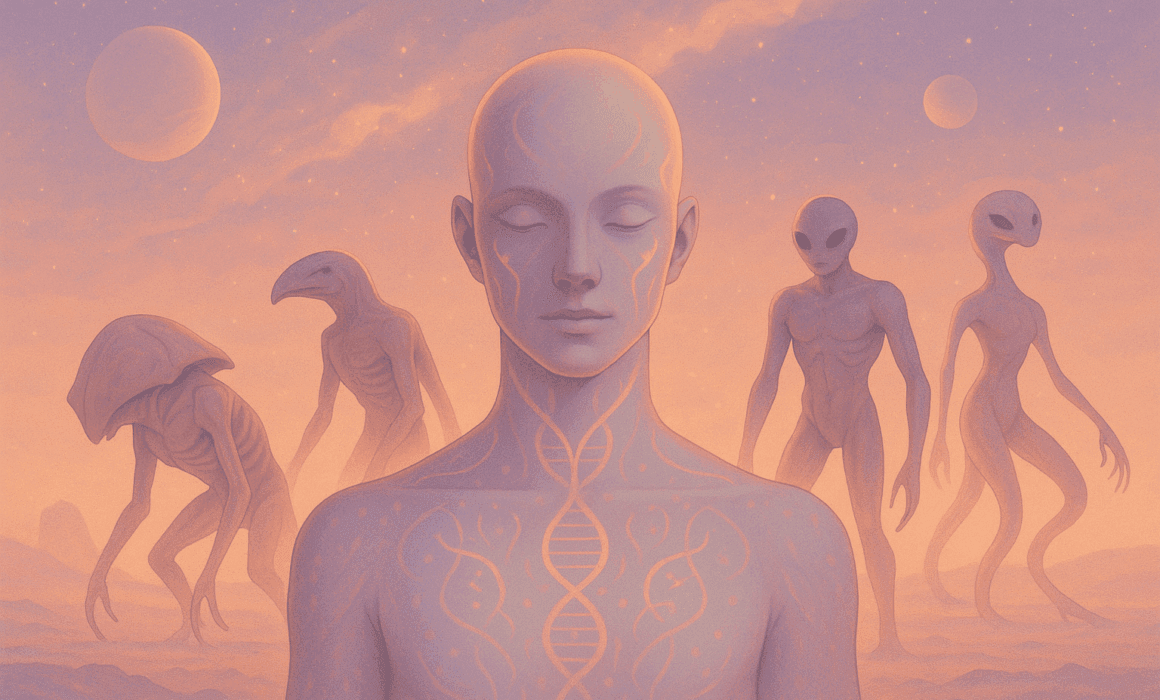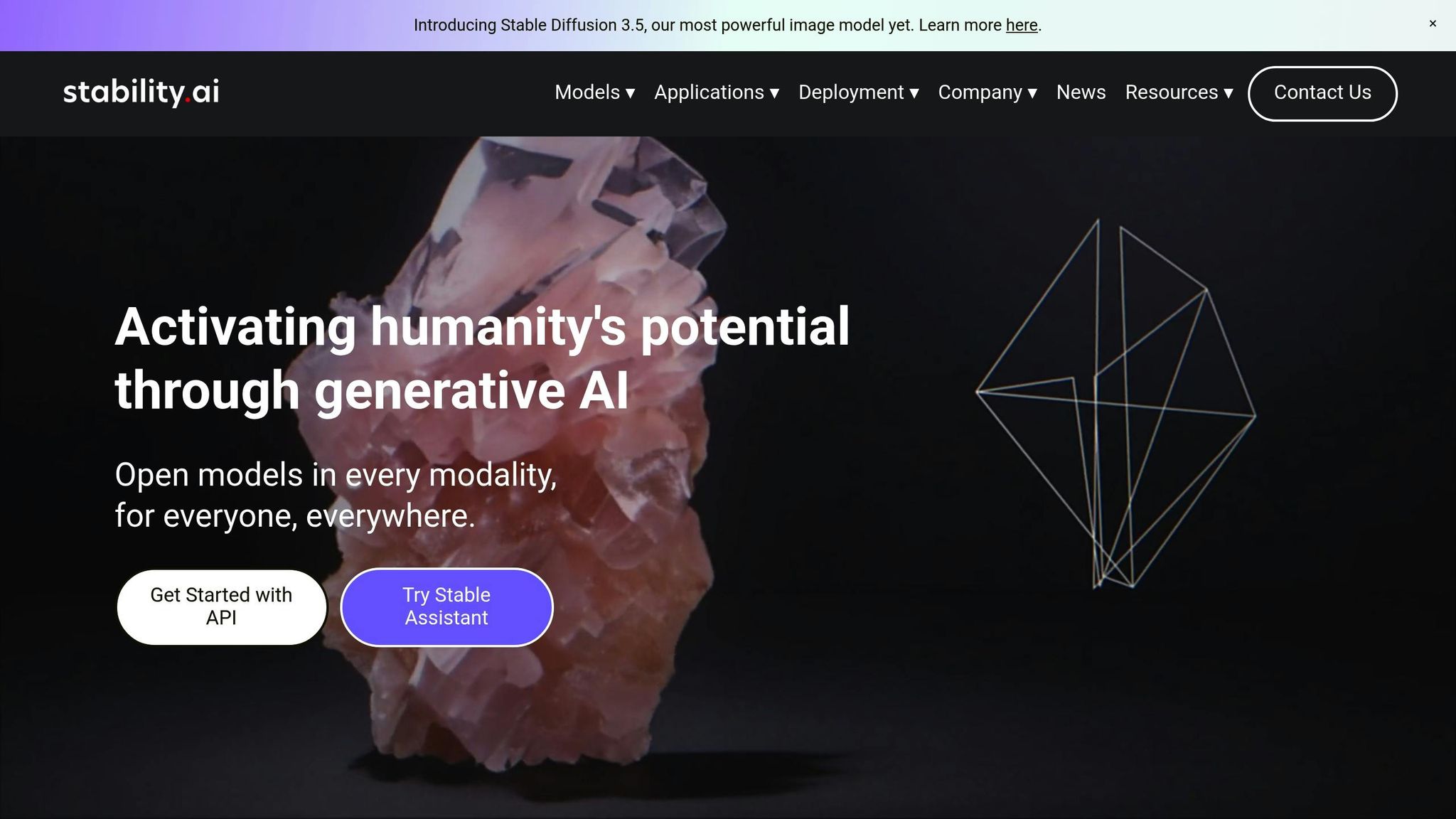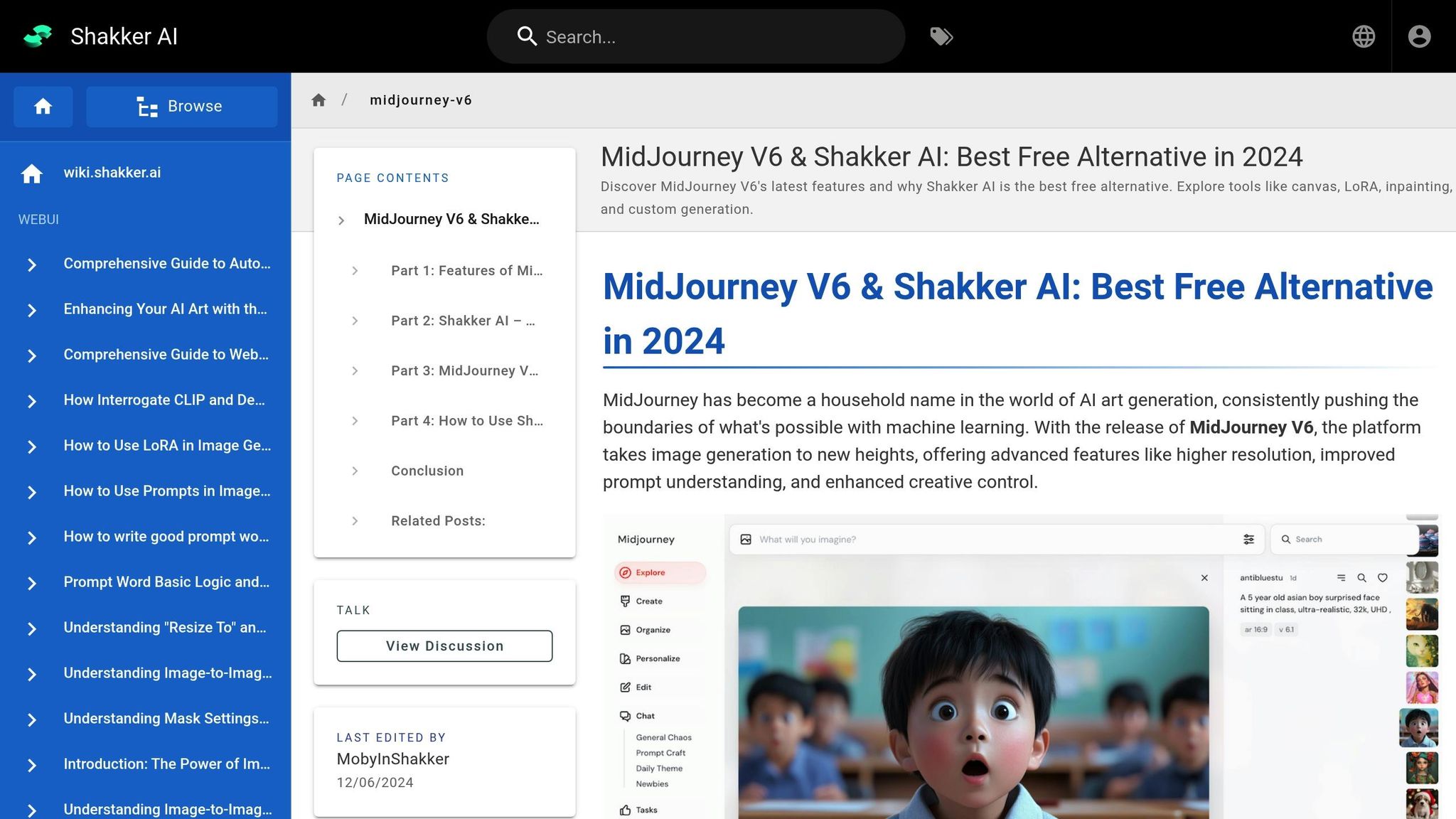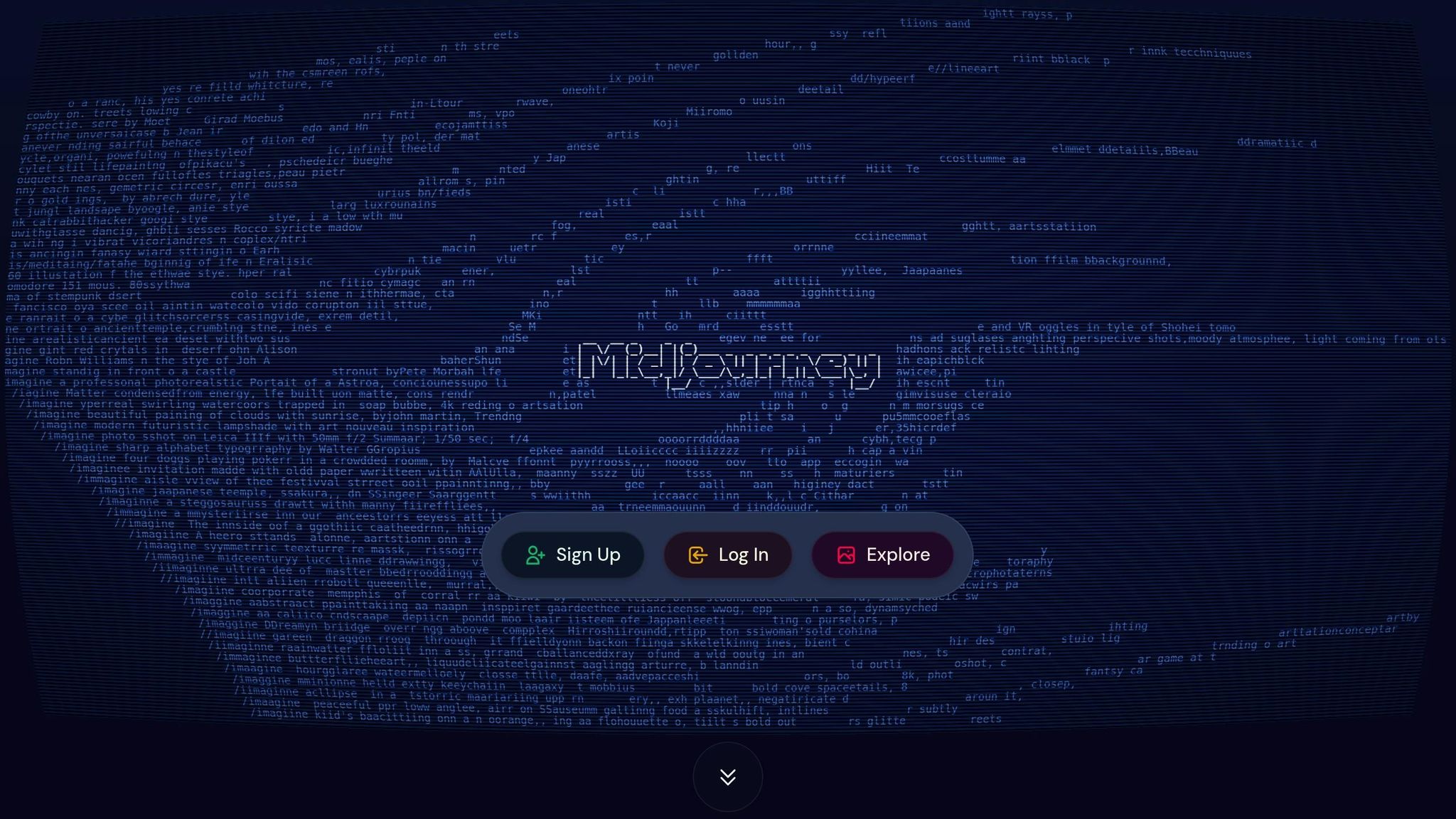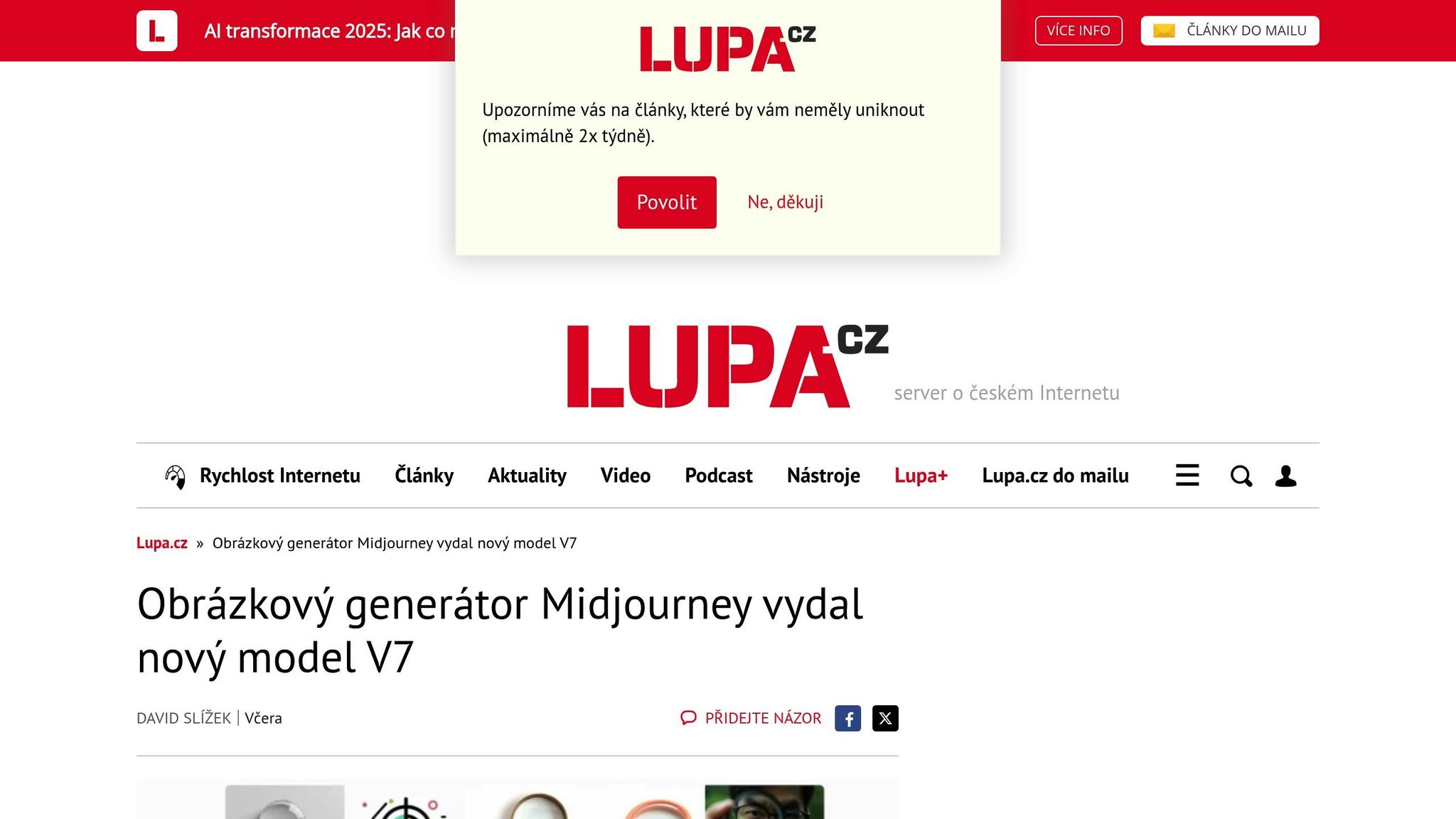All Tomorrows od C. M. Kosemen aneb vozionářská sci-fi s přesahem
All Tomorrows je spekulativní sci-fi kniha od C. M. Kosemena, která mapuje vývoj lidstva v průběhu miliard let. Sleduje osud lidí od kolonizace Marsu přes genetickou manipulaci mimozemskou civilizací Qu až po vznik nových postlidských druhů. Dílo spojuje historický dokumentární styl s vizuálním vyprávěním a nabízí pohled na evoluci, přizpůsobení a odolnost lidské podstaty.
Klíčové body:
- Příběh lidstva: Od terraformace Marsu po genetické experimenty Qu.
- Postlidské druhy: Rozmanité formy života, některé ztrácejí inteligenci, jiné prosperují.
- Hlavní témata: Evoluce, genetické inženýrství, vliv mimozemšťanů, lidská podstata.
- Vizuální styl: Ilustrace ve stylu "archeologických nálezů" doplňují text.
Kniha je zdrojem inspirace pro umělce, designéry a fanoušky sci-fi díky svému neobvyklému propojení vědy, fantazie a vizuálních prvků.
Celý Příběh All Tomorrows
Příběh a vize All Tomorrows
All Tomorrows představuje epický příběh lidstva, který se odehrává během miliardy let – od prvních kroků na Marsu až po dramatické znovuobjevení Země. Kniha sleduje lidskou cestu od počátečních vesmírných ambicí k rozvoji a zániku postlidských civilizací. Věnuje se tématům, jako je evoluce, přizpůsobení a cyklický charakter dějin.
Vyprávění je podáno z pohledu mimozemské bytosti, která dokumentuje lidskou historii krok za krokem. Následující části přibližují zásadní momenty, jež formovaly osud lidstva.
První kroky ve vesmíru a terraformace Marsu
Příběh začíná v blízké budoucnosti, kdy lidstvo podniká první kroky k expanzi do vesmíru. Terraformace Marsu je klíčovým milníkem, který otevírá dveře k osídlení dalších částí sluneční soustavy.
Díky genetickému inženýrství se lidé mění v Hvězdní lidi (Star People). Tito geneticky upravení jedinci jsou přizpůsobeni životu ve vesmíru a stávají se hlavní silou, která kolonizuje Mléčnou dráhu. Hvězdní lidé představují první velkou evoluční odchylku, která využívá technologie k přizpůsobení se novým podmínkám.
Setkání s Qu a zásadní proměna lidstva
Rozmach Hvězdných lidí narazí na zásadní překážku při setkání s Qu – vysoce vyspělou mimozemskou civilizací, která kontaktovala lidstvo před miliardami let [4].
Qu, připomínající bytosti podobné hmyzu či krevetám, považují za své poslání přetvářet vesmír prostřednictvím genetických manipulací [8]. Jejich náboženství je pohání k zásahům do biologických forem života.
"První kontakt se musel stát. Galaxie, natož vesmír, byl prostě příliš velký na to, aby se v něm vyvinula inteligence jen u jediného druhu. Jakékoli zpoždění kontaktu pouze znamenalo zvýšení případného kulturního šoku. V případě lidstva tento 'kulturní šok' znamenal úplné vyhynutí lidstva, jak bylo dosud známo." [5]
Qu vládli galaxii po dobu čtyřiceti milionů let. Během této éry geneticky upravili přeživší lidi jako trest za jejich odpor a vytvořili z nich širokou škálu nových forem, z nichž mnohé ztratily inteligenci [1]. Tento zlom znamenal rozdělení lidstva na různé druhy s odlišnými schopnostmi a úrovněmi vědomí [4][6].
Evoluce během miliardy let
Po odchodu Qu začíná nejdelší etapa příběhu, během níž se různé postlidské druhy vyvíjejí po stovky milionů let. Některé z nich vymírají, jiné znovu získávají inteligenci v různých podobách, zatímco další nahrazují biologická těla mechanickými formami [1].
Jednou z nejvýznamnějších evolučních linií jsou Lovci ruin (Ruin Haunters), kteří postupně přecházejí k mechanickým tělům a stávají se Gravitály (Gravitals) [1]. Tito pokročilí potomci lidstva dosahují technologické úrovně, která jim umožňuje manipulovat s gravitačními silami. Nakonec jsou však Gravitálové zničeni Asteromorfy – potomky lidí, kteří unikli genetickým experimentům Qu [1].
Celý příběh uzavírá myšlenka o odolnosti lidské podstaty navzdory všem fyzickým a kulturním proměnám:
"All Tomorrows je vzrušující příběh o přežití a úchvatné dílo představivosti, které katalogizuje pokrok nových lidských druhů a dokumentuje zkoušky, kterým čelí na vzdálených světech. Některé budou prosperovat, zatímco jiné zmizí v zapomnění, ale životně důležitá podstata lidskosti přetrvává navzdory všem překážkám." [1]
Kniha zároveň varuje před pýchou a ztrátou lidskosti ve snaze o pokrok [3], a zdůrazňuje křehkost lidstva tváří v tvář neovladatelným silám [7].
Hlavní témata a myšlenky v All Tomorrows
Kniha All Tomorrows nabízí fascinující pohled na budoucnost lidstva a klade důležité otázky o naší podstatě, technologickém vývoji a místě ve vesmíru. Dílo od C. M. Kosemena spojuje spekulativní biologii s hlubokými úvahami o tom, co znamená být člověkem. Níže se podíváme na hlavní motivy, které kniha zpracovává.
Evoluce a genetické inženýrství
Jedním z ústředních témat knihy je propojení přirozené evoluce s genetickým inženýrstvím. Kosemen zkoumá, jak by se lidské druhy mohly vyvíjet díky přirozenému výběru i cíleným genetickým zásahům[1]. Na stránkách knihy sledujeme miliardy let evoluční historie, která odhaluje rozsáhlé biologické proměny[1].
Po odchodu mimozemských Qu začnou geneticky upravení lidé procházet samostatnou evolucí, která trvá miliony let[1]. Jedním z příkladů jsou Lovci ruin, kteří postupně nahrazují svá biologická těla mechanickými prvky a stávají se Gravitály[1].
Mimozemský zásah a jeho důsledky
Další klíčovou částí příběhu je vliv mimozemské civilizace Qu, která dramaticky mění osud lidstva. Qu geneticky upravují přeživší lidi jako trest za jejich odpor, čímž vytvářejí rozmanité a často bizarní formy života, z nichž mnohé ztrácí inteligenci[1]. Jejich vláda trvá miliony let a ukazuje, jak zásadní může být vliv jediné mocné entity na celé lidstvo[1].
Tento zásah mimozemšťanů slouží jako varování před nebezpečím nekontrolované moci a zneužitím pokročilých technologií. Kniha se tak dotýká témat identity, přizpůsobení a důsledků genetických i technologických zásahů.
Lidská podstata v extrémních změnách
Navzdory drastickým fyzickým proměnám a genetickým zásahům zůstává lidská podstata nezničitelná. Jedním z nejvýraznějších aspektů knihy je právě zkoumání toho, jak se základní charakteristiky lidskosti uchovávají i přes radikální fyzické změny. I když se během miliard let postlidské druhy dramaticky mění, některé klíčové rysy přetrvávají[2]. All Tomorrows ukazuje různé možné osudy lidstva, od vyhynutí po odolnost a dokonce transcendenci[9].
"Narativ zdůrazňuje, že cesta lidstva, nikoli jeho cíl, je to, na čem skutečně záleží"[10].
I přes všechny proměny si lidé uchovávají své schopnosti přizpůsobení a tvořivosti, což naznačuje, že lidská podstata sahá dál než jen k fyzické podobě. Kniha tak nabízí hluboký pohled na to, co znamená být člověkem, i v těch nejextrémnějších podmínkách.
Umění a metody vizuálního vyprávění
Vizuální jazyk, podobně jako samotný koncept knihy, odráží měnící se podstatu budoucích civilizací. C. M. Kosemen, známý také pod pseudonymem Nemo Ramjet, ve své knize All Tomorrows mistrovsky kombinuje text a ilustrace, aby vytvořil spekulativní svět plný fantazie a detailů.
Kreslení spekulativní biologie
Kosemenův vizuální styl je neodmyslitelnou součástí jeho díla. Jeho ilustrace zachycují podivné a často znepokojivé podoby postlidstva[8]. Autor popisuje svou metodu takto:
"Při jejich tvorbě jsem byl průkopníkem použití smíšené mediální techniky, kdy jsem vrstvil digitální textury přes akvarelové ilustrace v černobílé podobě a dopracovával je tužkami."[11]
Tento přístup vytváří jedinečný efekt, který připomíná starobylé artefakty – jako by čtenář nahlížel do historických nálezů z budoucnosti. Vybledlé barvy a texturované povrchy dodávají ilustracím dojem vědecké dokumentace.
Každý obrázek v knize nejenže zachycuje fyzickou podobu postlidských druhů, ale také jejich prostředí a způsob života. Tím vzniká vizuální encyklopedie spekulativní biologie, která je stejně fascinující jako samotný text.
Jak text a umění spolupracují
Text v All Tomorrows je vyprávěn z pohledu mimozemské bytosti a má formu historického dokumentu[1]. Kosemen přiznává, že jeho styl psaní je inspirován nadšením středoškolského studenta, který právě objevil Úpadek a pád Římské říše od Edwarda Gibbona[1].
Tento pseudo-vědecký tón spolu s detailními ilustracemi vytváří iluzi věrohodnosti. Zatímco text poskytuje kontext a historické pozadí, ilustrace přinášejí příběhu vizuální podporu[8]. Pečlivé umístění každého obrázku umožňuje čtenáři současně vnímat popisované evoluční změny i jejich vizuální podobu.
Tento propojený přístup mezi textem a obrazem ukazuje, jak lze moderní technologie a umění sjednotit do jednoho koherentního celku.
Propojení s AI generovaným uměním a kreativními technologiemi
Kosemenova práce na All Tomorrows předznamenává dnešní trendy v oblasti AI asistované tvorby. Jeho metoda kombinace tradičních a digitálních technik připomíná možnosti, které dnes umělá inteligence nabízí kreativním profesionálům. Stejně jako Kosemen spojil akvarelové ilustrace s digitálními texturami, mohou dnešní umělci využívat AI k rozšíření svých možností[12].
"Synergie mezi umělcovou intuicí, kreativitou a kritickým myšlením v kombinaci s analytickými schopnostmi AI otevírá nové oblasti možností, prototypování a kreativity." - Amy Karle[12]
Pro česká studia, jako je d3arts.cz, představuje All Tomorrows inspirativní příklad, jak propojit technické dovednosti s jasnou vizí[13]. Kosemenův důraz na konzistentní vizuální jazyk ukazuje, jak důležité je mít jednotný přístup k designu – a to platí i při práci s AI generovanými obsahy. Jeho technika, která evokuje vzhled starověkých nálezů, může být inspirací i pro moderní design, kde AI nástroje pomáhají vytvářet textury a efekty, které projektům dodávají hloubku a autenticitu.
sbb-itb-6f064b4
Nápady pro kreativní technologie a spekulativní design
Na základě dřívějších analýz uměleckých metod se tyto koncepty zaměřují na propojení spekulativních přístupů s konkrétními designovými praktikami. Kosemenova vize v díle All Tomorrows poskytuje inspirativní rámec pro nové způsoby myšlení v designu a technologiích. Jeho spekulativní metody lze snadno přenést do současných kreativních studií.
Inspirace pro grafický design a 3D modelování
Proměny lidských těl popsané v All Tomorrows otevírají designérům zcela nové pohledy na formy objektů, prostor a digitální rozhraní. Výzkumy naznačují, že práce s neobvyklými koncepty podporuje divergentní myšlení a přináší originální řešení[14]. Kosemenovy neobvyklé formy života tak mohou designérům pomoci prolomit zažité vzorce a objevit nové přístupy.
Pro 3D modeláře představuje kniha bohatý katalog nečekaných tvarů a struktur. Například "Colonials" se svými symbiotickými vztahy mohou inspirovat modulární designové systémy, zatímco "Striders" s protáhlými končetinami ukazují, jak pracovat s extrémními proporcemi v architektuře.
Spekulativní design si získává stále větší pozornost nejen v akademické sféře, ale také v sociálních a průmyslových oblastech[15]. Zároveň roste potřeba propojit spekulativní myšlení s praktickými aplikacemi v každodenním životě[15].
Nové přístupy v kreativních studiích
Kreativní studia mohou využít metod jako world-building a scénářové plánování k tvorbě komplexních projektů. Schopnost vytvářet konzistentní vizuální světy nachází uplatnění v brandingu, produktovém designu i digitálních prostředích.
Například projekt "75 Watt" z roku 2013 ukázal, jak synchronizované pohyby dělníků mohou inspirovat nové nápady v designu. Podobně projekt "Pollinator Pathmaker" z roku 2021 využil algoritmy k navrhování zahrad, které slouží opylovačům.
Pro česká studia, jako je d3arts.cz v Hradci Králové, může All Tomorrows sloužit jako inspirace pro propojení technických dovedností s jasnou vizí. Zaměření na konzistentní vizuální jazyk zdůrazňuje důležitost jednotného přístupu, což je zásadní i při práci s AI generovanými obsahy.
Posun směrem k AI-asistované kreativitě
Kosemenova práce předznamenává aktuální trendy v oblasti tvorby za pomoci AI. Spojení tradičních a digitálních technik ukazuje, jak mohou moderní nástroje rozšířit možnosti kreativců.
Spekulativní fikce, jako je All Tomorrows, nabízí rámec pro generování nových nápadů a konceptů v designu, které doplňují stávající techniky[14]. Popularita science fiction jako nástroje pro kreativní myšlení dokonce vedla ke vzniku výzkumného oboru SFP (Science Fiction Prototyping)[14].
Designéři mohou spekulativní fikci využít k prozkoumávání "co kdyby" scénářů, které překračují běžné hranice grafického designu a 3D modelování. Pro česká kreativní studia představuje Kosemenův přístup příležitost, jak nejen zvýšit efektivitu pomocí AI nástrojů, ale také rozšířit své kreativní obzory.
Závěr: Dopad díla All Tomorrows
Kosemenovo dílo All Tomorrows přináší originální pohled na spekulativní fikci, který spojuje vědeckou přesnost s uměleckou vizí. Překračuje tradiční hranice sci-fi a otevírá prostor pro nové nápady v oblasti designu a technologie. Tyto inspirace mají potenciál ovlivnit i českou kreativní scénu.
Inspirace pro kreativní profesionály
Kniha All Tomorrows je zdrojem inspirace zejména pro odborníky se zaměřením na STEM obory [16]. Kosemenův způsob vizuálního vyprávění, který kombinuje text s výraznými ilustracemi, přináší nové přístupy k tvorbě spekulativního designu a budování světů.
Dílo ukazuje, jak efektivní může být design fiction, a naznačuje trendy v oblasti kreativity podporované umělou inteligencí [17]. Specifický vizuální styl knihy motivuje k využívání moderních AI nástrojů při tvorbě nových vizuálních konceptů. Tento přístup navazuje na dříve diskutované techniky vizuálního vyprávění a práci s AI v kreativních procesech.
Přínos pro české kreativce
Dílo se stalo inspirací i pro českou designérskou komunitu. Jeho popularita v létě 2021 vedla k tvorbě internetových memů, fan artu a spekulativních projektů. Jak poznamenal Alt Shift X:
"All Tomorrows has evolved – this is the print edition we've been waiting for! Treasure it. Delight and disturb your friends. Bury it in the woods to puzzle future archeologists. Seize all tomorrows!" [2]
Pro česká kreativní studia, jako například d3arts.cz v Hradci Králové, poskytuje Kosemenův přístup příležitost propojit technické dovednosti s jasnou vizí. Rozšířená verze knihy, která obsahuje téměř 300 stran doplněných o hlubší mytologii a zápletky [1], nabízí rámec pro vytváření nových designových nápadů. Tyto nápady mohou obohatit stávající techniky a podpořit designéry při zkoumání hypotetických scénářů.
Kosemenovo dílo zdůrazňuje význam samotného tvůrčího procesu, nikoli jen konečného výsledku. Tento přístup je obzvláště cenný při práci s novými technologiemi a nástroji umělé inteligence v českém kreativním prostředí.
FAQs
Čím se Hvězdní lidé liší od ostatních postlidských druhů v knize All Tomorrows?
Hvězdní lidé a další postlidské druhy
Hvězdní lidé se odlišují díky genetickým úpravám, které jim umožňují zvládat náročnosti vesmírného cestování a osidlování vzdálených planet. Tyto genetické změny jim poskytují výhodu při životě v prostředích, která by pro běžné lidi byla nepřátelská.
Na druhou stranu, ostatní postlidské druhy se vyvíjely odlišnými směry, aby se mohly přizpůsobit specifickým podmínkám nebo ekosystémům. Některé z nich se vyznačují extrémní agresivitou, zatímco jiné mají tělesné rysy přizpůsobené unikátním planetárním prostředím. Tyto rozdíly ukazují na rozmanité evoluční cesty, které by lidstvo mohlo v budoucnosti podniknout.
Jak ovlivnila mimozemská civilizace Qu budoucnost lidstva a jaké byly důsledky jejich genetických zásahů?
Dopad civilizace Qu na lidstvo
Mimozemská civilizace Qu dramaticky ovlivnila budoucnost lidstva, když po svém vítězství zahájila rozsáhlé genetické experimenty. Tyto zásahy vedly ke vzniku rozmanitých lidských odnoží, které byly upraveny tak, aby se dokázaly přizpůsobit specifickým podmínkám na vzdálených planetách.
Výsledkem těchto úprav je vznik zcela nových ras a forem života, které se často výrazně liší od původní podoby člověka. Tyto nové druhy nabízejí pohled na nečekané směry evoluce a ukazují, jak daleko může zajít přizpůsobení pod vlivem vnějších zásahů. Bez intervence Qu by takový vývoj pravděpodobně nikdy nenastal.
Jak C. M. Kosemen využívá vizuální prvky k posílení příběhu v knize 'All Tomorrows' a jaký má tento přístup vliv na čtenáře?
C. M. Kosemen v knize All Tomorrows skvěle propojuje vyprávění s vizuálními prvky, které okamžitě upoutají pozornost. Ilustrace zobrazují geneticky upravené a evolučně odlišné lidské rasy, čímž otevírají prostor pro hlubší zamyšlení nad tématy spekulativní evoluce a biologických proměn. Tyto obrazy nejsou jen doplňkem textu – dodávají mu emocionální náboj a pomáhají čtenářům lépe se ponořit do příběhu.
Fantazijní a někdy až groteskní kresby vytvářejí silnou atmosféru, která vtahuje čtenáře do originálních a často znepokojivých futuristických scénářů. Tímto způsobem kniha inspiruje k přemýšlení o možných osudech lidstva a zanechává hluboký dojem, který přetrvává ještě dlouho po dočtení.